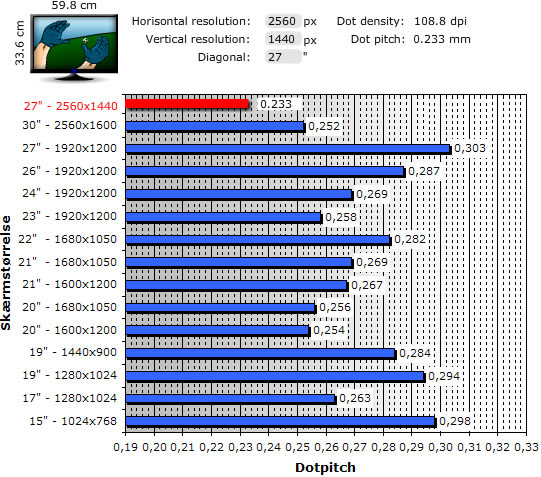Tekniske monitorbegreber
| INDHOLDSFORTEGNELSE | Pixels og pixelfejl - Coating - Interpolation og skalering - Farver - PIVOT - Ghosting - Ergonomi - Tearing - Dotpitch |
Pixels - herunder pixelfejl
Pixelopbygning
En fladskærm er opbygget af fysiske pixels og hver pixel har 3 subpixels, henholdsvis en rød, en blå og en grøn. Alt efter hvor meget lyset der bliver lukket igennem, kan disse tre subpixels danne forskellige farvenuancer lige fra sort til hvid og fra rød til gul.
En skærm med eksempelvis 1280*1024 pixels, hvilket er 1.310.720 pixels og altså tre gange så mange subpixels, præcis 3.932.160. Bag hver af disse sidder en transistor, som forklaret i vores artikel om opbygningen af en LCD-skærm . Fordi en LCD TFT skærm har disse fysiske pixels opstår der et problem, når man kører i andre opløsninger end den som skærmen er bygget til. Den oprindelige opløsning kaldes i populær tale for den native opløsning og kommer naturligvis fra engelsk.
Det største problem, er dog at fordele en anden opløsning ud over en fladskærms fysiske pixels. Forestil dig, at du har en fladskærm med den native opløsning 1280*1024, hvilket betyder, at den rent fysisk har 1280 pixels horisontalt og 1024 vertikalt. Hvis man så skal vise et billede 800*600 er det klart, at der kan forekomme problemer både fordi det ikke er samme forhold, men også fordi skærmen vil have problemer med at vise eksempelvis 800*600 pixels i 1280*1024 pixels. Dette kaldes interpolation og interpolation bliver aldrig helt perfekt og specielt ikke hvis sideforholdene er forskellige. Det vil betyde, at du viser et 4:3 billede på en 5:4 skærm, hvilket ret logisk gør cirkler ovale og firkanter til mindre rektangler.
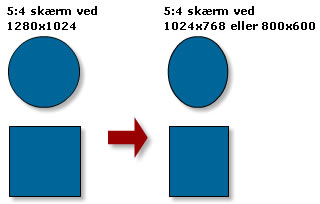
Nogle skærme har en mere avanceret interpolationsprocess end andre idet det i høj grad afhænger af en lille chip der sidder i skærmen. Denne chip kaldes en scalerchip og kvaliteten og funktionaliteten af disse varierer meget. Dyre skærme har naturligvis bedre scalerchips end billige. Dog er det altid anbefalet at man kører i den oprindelige opløsning og derfor nytter det jo ikke meget at købe en dyr fladskærm med henblik på at spille, hvis man har et billigt grafikkort så man skal sætte opløsningen ned og derved forringe kvaliteten af billedet på skærmen.
Pixelfejl
Forestil dig en fladskærm med 1600x1200 fysiske pixels. Den har altså 1.920.000 pixels og hele 5.760.000 subpixels. Hver eneste af de næsten 6 millioner subpixels har deres egen lille transistor, som styrer den. Hvis bare en af disse transistorer fejler, oplever du en pixelfejl. Fejlen kan opstå på to måder; enten hvis en transistor kortslutter og altså mister evnen til at opretholde en spænding eller, at den ikke slår fra og opretholder en konstant spænding.
Den mest hyppige fejl er en død transistor, altså en som mister evnen til at tilføre sin pixel eller subpixel en spænding.
![]()
For at regulere det tilladelige antal pixelfejl på en fladskærm har ISO indført en standard som fabrikanterne skal følge. ISO 13406-2 standarden dikterer hvor mange pixelfejl der må forekomme per 1 million pixels før skærmen kan ombyttes indenfor garantien. Der findes en række klassifikationer indenfor ISO standarden hvor klasse I er den strengeste der ikke tillader nogen pixelfejl eller sub-pixelfejl. Klasse II er dog den der hyppigst følges af producenterne og den er defineret som følger.
Pixelfejl (ISO 13406-2 Klasse II) Tabellen herunder viser antallet af tilladelige hele pixelfejl for en given opløsning. Standardens Klasse II tillader 2 defekte pixels per 1 million pixels.
Native opløsning |
Antal pixels |
Antal mio. pixels |
Tilladelige fejl |
1024x768 |
786.432 |
0.79 |
2 |
1280x1024 |
1.320.720 |
1.32 |
3 |
1600x1200 |
1.920.000 |
1.92 |
4 |
2048x1536 |
3.145.728 |
3.15 |
6 |
Tabellen herunder viser antallet af tilladelige sub-pixelfejl for en given opløsning. Standardens Klasse II tillader 5 defekte sub-pixels per 1 million pixels.
Native opløsning |
Antal pixels |
Antal mio. pixels |
Tilladelige fejl |
1024x768 |
786.432 |
0.79 |
4 |
1280x1024 |
1.320.720 |
1.32 |
7 |
1600x1200 |
1.920.000 |
1.92 |
10 |
2048x1536 |
3.145.728 |
3.15 |
16 |
Tabellen herunder viser antallet af tilladelige sub-pixelfejl der tillades indenfor et kvadrat på 5x5 pixels for en given opløsning. Standardens Klasse II tillader 2 defekte sub-pixels per 5x5 pixelblok per 1 million pixels.
Native opløsning |
Antal pixels |
Antal mio. pixels |
Tilladelige fejl |
1024x768 |
786.432 |
0.79 |
2 |
1280x1024 |
1.320.720 |
1.32 |
3 |
1600x1200 |
1.920.000 |
1.92 |
4 |
2048x1536 |
3.145.728 |
3.15 |
6 |
Pixelfejl udformer sig også forskelligt fra panel til panel. Det hænger sammen med om et panel blokerer for lys eller lader det passere i dets inaktive stadie, hvilket er beskrevet i sektionen omkring de individuelle paneltyper. VA og IPS paneler, blokerer lyset i deres inaktive tilstand, hvor TN paneler, i deres inaktive stadie, lader lyset gå igennem.
Det har betydning for pixelfejlenes udformning: Når en transistor dør på en TN skærm, vil det vise sig som en konstant lysende pixel. Når en transistor fejler på et TN panel og opretholder en konstant spænding forevigt, udformer det sig som en konstant slukket pixel.
Når en transistor dør på en VA eller IPS skærm, vil det vise sig som en helt sort pixel. Når en transistor fejler på et VA og IPS panel og opretholder en konstant spænding forevigt, udformer det sig som en konstant lysende pixel.
Herunder kan du se hvilken farve du vil se på skærmen hvis du har en fejl i en eller flere subpixels. BG-farven angiver hvilken farve du skal have på skærmen for at se fejlen:
| Defekte subpixels på: | |||
BG farve |
Farven du ser |
TN |
VA/IPS |
![]() : Angiver at transitorens stadie altid er tændt.
: Angiver at transitorens stadie altid er tændt.
![]() : Angiver at transitorens stadie altid er slukket.
: Angiver at transitorens stadie altid er slukket.
På et TN panel er en konstant lysende pixel derfor hyppigst forekommende, da man oftest ser at transistorer dør. Grundet dette er flere producenter af TN skærme nu begyndt at give 0-pixelfejl-garanti for konstant lysende pixels på udvalgte modeller.
Så du kan nok se er fejlraten relativ lav i forhold til selve pixelantallet, og spørgsmålet er om du overhovedet vil bemærke en død subpixel på en 20" TFT, med knap 6 millioner subpixels, i praktisk brug.
Nogle mener, at man kan massere en død pixel til live. Dette er ikke korrekt. Typisk vil det faktisk kun gøre situationen værre eftersom man let kan komme til at ridse coatingen på skærmen og det er næsten mere irriterende end en død pixel. Til gengæld påstår andre, at de rent faktisk har oplevet, at de har opdaget en død pixel, masseret den og så kom den til sig selv igen kort efter. Dette kan typisk skyldes en fejl i memory controlleren. Før man begynder på alle mulige opfindsomme ting, så kan man tjekke om der i OSD er en funktion á la"Memory Recall". Dette kan afhjælpe fejl forsaget af memory controlleren, som tit kan ligne pixelfejl. Bemærk dog, at funktionen i enkelte tilfælde også fabriksindstiller farver, kontrast og lyset på skærmen.
Coating
Coating er det yderste lag på panelet, som er lagt på for at minimere spejlrefleksioner og lignende. Et sådan lag sidder på alle nye paneler, såvel som kameralinser, solbriller CRT skærme osv.
Skærme med et glaspanel foran selve panelet kan typisk også have et ekstra lag coating, da glaspaden kan virke som et spejl ved helt mørke baggrunde.
Coatinglaget er skrøbeligt. Man kan både komme til at ridse og gnide coatingen af, og det kan i given fald vil det være mindst lige så irriterende som pixelfejl. For korrekt rengøring af en fladskærm (eller coatingen) bedes brugeren læse afsnittet Vedligeholdelse og Rengøring.
Interpolation/skalering
Interpolation betyder definitorisk at forfalske en tekst ved at indsætte eller rette ord i den. I fladskærmsverdenen har det noget at gøre med det som bliver forklaret i pixelafsnittet:Pixels - herunder pixelfejl. Når en skærm skal vise en opløsning, som ikke er dens native, skal de færre pixels deles over de fysiske pixels. Se et eksempler herunder:

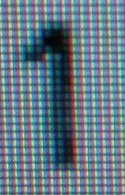
Billede 1 viser et 1-tal i den native opløsning og billede 2 viser det samme 1-tal i 800x600. Bemærk hvorledes den sorte farve fader ud i de omkringliggende pixels. Grunden til at der er flere pixels på billede 2 er jo naturligvis, at når man vælger en lavere opløsning, da fylder 1 tallet flere pixels.
Dette er et generelt fænomen i verdenen for digitale skærme, som f.eks. fladskærme. Det er en umulighed at undgå pga. opbygningen af fysiske pixels i et matriks. Hvor god interpolationen er på en skærm, er afhængig af scalerchippen. Typisk er denne indbygget i selve monitor controlleren, men dyre LCD computerskærme og mange LCD-TV har typisk en separat scaler.
Farver
Farvetemperatur
| Farvetemperaturen af en lyskilde er defineret som temperaturen af et"sort legeme", der udstråler lys med samme farve som førnævnte lyskilde. |
Farvetemperatur måles i temperaturenheden Kelvin, K, hvilket relaterer til ovenstående definition. Det siges at en farvetemperatur kan være kold eller varm. Egentlig kan det udtrykkes som lysets farve og det kan afhænge både af lyskilden og omgivelserne. Varmt lys har lavest farvetemperatur.
Her ses farvetemperaturen for normalt hvidt lys: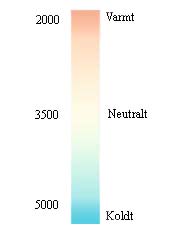
En normal pære vil være ved omkring 2700-3000 K mens et stearinglys, som opfattes som varmt lys, vil have en farvetemperatur på omkring 2000 K. Farvetemperaturen på sollys på en klar dag ligger typisk i området mellem 5000 K og 6500 K, hvor solop- og nedgang ligger mellem 3000 K til 4000 K.
Farvetemperaturenindstilling for skærmen afhænger af den enkelte person, men også af omgivelserne. Prøv dig frem for at opnå en passende temperatur på din skærm. Hvis det ikke er muligt at opnå et tilfredsstillende resultat ved at vælge en af de forudinstillede farvetemperaturer (eller hvis valgmuligheden ikke er der), kan de tre grundfarver med fordel indstilles hver for sig.
I de fleste omgivelser anbefales det at køre med en farvetemperatur på 6500K, hvilket også er den farvetemperatur der generelt kalibreres efter i branchen.
Du kan læse meget mere om farver og lyskilderne i et TV i vores fokusartikel: http://www.flatpanels.dk/fokusartikel.php?subaction=showfull&id=1170452655&archive=&start_from=&
Bit angivelse og antal farver
Farveunderstøttelsen er en af de angivelse, som producenterne er begyndt at gøre meget for at fremhæve. Mens den på papiret varierer meget fra fra én skærm til en anden, er virkeligheden faktisk meget enkel. Der er ingen skærme, der på nuværende tidspunkt, gengiver mere end 8-bit og en farveunderstøttelse på mere end 150 % af NTSC spektret. Lad dig derfor heller ikke snyde af, at specifikationerne angiver flere milliarder farver. Det er blot et markedsføreingstrick, som reelt set blot siger noget om den interne elektronik, der godt kan arbejde ved 10, 12, 14 eller 16-bit. Det har dog ingen relation til farverne der kan vises udadtil, andet end at de 8-bit farver kan vises mere præcist.
På LCD monitors opgives enten 16.7 millioner farver eller 16.2 millioner farver. 16,7 millioner farver betyder typisk, at der er tale om et 8-bit panel, mens 16,2 betyder, at der er tale om et 6-bit panel med dithering. Paneler med 16,7 millioner farver kan dog også være 6-bit paneler, som anvender specielle dithering- og FRC metoder for at opnå farveantallet, hvilket er blevet mere almindeligt efter de nye og hurtigere paneler er kommet på markedet. Om der således er tale om et 16,7 8-bit panel eller et 16,7 6-bit panel, er svært at afgøre, hvis man ikke kender til den tekniske baggrund.
Mens 8-bit og 6-bit siger noget om de enkelte subpixels, bruger man på papiret almindeligvis en bit-angivelse, som siger noget om hele farveunderstøttelsen. Der er her 24-bit og 18-bit kommer ind i billedet idet paneler har tre subpixels og kan vise henholdsvis 8-bit og 6-bit i hver af disse tre subpixels. Da der er tre giver det: 8+8+8 = 24 bit for 8 bit paneler og 6+6+6 = 18 bit for 6 bit paneler
Her kan du se hvordan farverne bliver produceret ved at blande de tre forskellige grundfarver rød, grøn og blå i de tre subpixels. Prøv at ændre på værdien af de tre farver for at opnå nye. Alle tre farver ved fuld intensitet giver hvid og alle tre farver ved så lav intensitet som muligt, giver sort:
For at gå lidt mere i dybden med farvegengivelsen for LCD paneler, starter vi med de grundlæggende forhold. Antallet er farver og bit er direkte afhængige af hinanden og det er essentielt for at forstå farveunderstøttelsens verden. Lad os prøve at springe videre til nogle få beregninger, som ligger bag forholdene:
8-bit tillader at der gengives 256 nuancer i hver subpixel. I og med, at hele panelet, jf. tidligere afsnit, er 24 bit, kan der gengives 256 i hver af de tre subpixels. Det giver i praksis:
Da man ikke kan runde op - det vil være forkert at sige 16.8 - har man valgt at skrive 16.7 millioner farver.
Forholdet mellem 6-bit og 16,2 millioner farver er en lidt anden sag, da der her kommer dithering ind i billedet.
6-bit tillader kun 64 nuancer per subpixel. Der kan hurtigt afgøres, at der ikke er i nærheden af 16.2 millioner, men i stedet:
Man har imidlertid forlænget begrebet pga. ditheringmetoderne. Man kan genskabe en række nuancer vha. denne metode ved at vise forskellige sammensætninger af farver, eller mere korrekt forskellige ditheringmønstre. Det defineres først, at der kan vises hver fjerde farve på 6-bit paneler, altså 0, 4, 8, 12 osv.
Mellem 0 og 4 skaber man nuancer ved at skiftevis vise 0 og 4 i en subpixel. Alt efter hvor lang tid man viser henholdvis 0 og 4, kan man skabe de mellemliggende, altså 1, 2 og 3. Dette gælder for hele rækken op til 252. Man kan ikke gå længere end 252, da der ikke kan forlænges med 4 længere. I så fald ville man ramme 256, men da 0 tæller med, går rækken kun op til 255 - altså fra 0 til 255.
Det betyder, at et 6-bit panel med dithering, kan gengive nuancer fra 0 til 252. Med dithering og FRC metoder kan man, som nævnt, skabe de mellemliggende nuancer og således skabe 253 i alt (fra 0 til 252).
Hvis man regner lidt på det giver det:
Gamma
Hvis vi bevæger os videre med farvekorrektion, bevæger vi os hen mod gamma. Gammaangivelsen er forløbet af lys fra sort til hvid. Det angiver hvordan nuancer indenfor kontrastforholdet vises. Det betyder eksempelvis, at 50 procent lys på skærmen, skal angives ved 50 procent og 90 procent skal angives ved 90 procent.
Det er meget almindeligt, at producenter hæver eller sænker gammaen i kontrasten for at skabe et højere kunstigt kontrastforhold. De er for eksempel meget typisk for Tv, at man lader de mørke nuancer være mørkere end de oprindeligt er, og lader de lyse nuancer være lysere end det oprindeligt er.
Gammaværdien er en ting. Forholdet mellem gamma på kildeenheden og skærmen er en anden. De fleste kilder er efterhånden standardiseret, så man skal bruge samme gammaværdi på skærmen uanset hvad.
I sin tid justerede Mac dog sine computere til en gammaværdi, der hed 1.8 for at gøre dem bedre egnet til billedbehandling. Den almengyldige gammaværdi på daværende tidspunkt var 2.5, som computere kørte med. Det betød, at et billede produceret på en Mac, ville se anderledes ud på en computer og omvendt. En række virksomheder blev senere enige om en standard, der satte gamma til 2.2. Standarden kaldes den dag i dag stadig sRGB og skal blandt andet sikre, at billeder ser ens ud på en Mac og en PC.
Der anbefales altid at indstille skærmen til en gammaværdi på 2.2.
Farvespektret
En sidste meget afgørende ting for farvegengivelsen er det såkaldte farvespektre. Jo større del man understøtter af farvespektret, desto mere klare og præcise kan farverne blive.
Farvespektret kan angives, som du ser nedenfor:
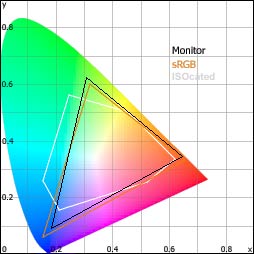
Yderkanten på grafen er øjets begrænsning. Den sorte streg angiver en typisk LCD skærms evne til at gengive farvespektret. Hvis en nuance ligger uden for det spektre, skærmen er i stand til at genskabe, vil den blot blive erstattet med en af de yderste i skærmens spektre. Det giver naturligvis en begrænset gengivelse i forhold til den virkelige verden.
Der findes forskellige standarder, som mere eller mindre er udpluk af grafen. En af dem er sRGB, som foreskriver, at der genproduceres 35 % af de farver, som de menneskelige øje er i stand til at se. Herudover findes der også adobeRGB, hvor man viser 50,6 % og NTSC, der ligger på 54,2 %.
NTSC er efterhånden blevet standardiseret. Den sorte streg, der afgrænser skærmens mulige gengivelse, er 72 procent af det fulde NTSC spektre (som var 54,2 % af hele øjets spektre). CRT skærme gengiver 84 % af NTSC, og kommende fladskærme baseret på eksempelvis LED backlight, har en teoretisk farveunderstøttelse på over 100 % af NTSC.
I sidste ende, skal man dog også huske på, at farverne en skærm også er afhængige af rummets belysning. At en producent har indstillet farverne behøver ikke nødvendigvis at betyde, at slutbrugeren ikke behøver at gøre det. Man skal indstille farverne i forhold til omgivelserne. En rum med meget sollys kan eksempelvis gøre skærmens hvide farver gullige.
Pivot
Pivot er ikke en teknologi, men en funktion. I praksis vil det sige, at skærmen kan roteres 90 grader således, at den står oprejst, hvilket har sin fordel ved f.eks. Internet surf eller tekstbehandling. Det giver mulighed for at se hele papiret i et Word dokument, uden at det bliver for småt. Nogle skærme kan vende billedet automatisk, når man drejer skærmen, mens man på andre skærme først skal vende billedet i grafikkort indstillingerne eller ved hjælp af medfølgende software til skærmen.
Her ses en ViewSonic skærm i normalstillingen og pivot:
Under Pivot kan man støde på begrebet Gravitysensor. Det betyder egentlig bare, at skærmen automatisk kan dreje billedet i pivot når den fysiske ramme drejes. Det findes blandt andet i udvalgte Eizo, Samsung og LG produkter.
Ghosting
Ghosting begrebet er et af de mange misforståede ord, når man snakker om LCD TFT skærme. Begrebet bliver flittigt brugt i fora, kunde-til-sælger tale, ja sågar større testsider. Hvad folk egentlig mener er slør (eller trail). Per definition er ghosting egentlig et forstyrrelsesfænomen, som kan ligne en kopi af billedet kort efter man ser det første gang. Det kan forklares som et"ekko" billede.
Hvis du har et gammelt TV stående, så prøv at se efter om du ikke kan se ghosting. Ældre TV eller video apparater er nemlig mere modtagelige overfor støj på de analoge forbindelser.
Eksempel:

Bemærk: Ekstremt eksempel for forståelsens skyld.
Selvom man kender forskellen på slør og ghosting er forskellen i praksis dog meget svær at få øje på fordi det egentlig viser sig lidt på samme måde.
Dog binder ghosting sig typisk til analoge D-SUB (VGA) forbindelser, altså den analoge forbindelse som nogle fladskærme bruger. Det medfører, at der kan opstå forstyrrelse på signalet og derved opstå ghosting pga. harmoniske svingninger omkring kabelet.
Ergonomi
I ordets forstand betyder det videnskaben om de mest hensigtsmæssige arbejdsforhold. Ergonomien for en skærm siger noget om, hvordan den kan indstilles i forhold til brugeren. God ergonomi er et lidt løst udtryk, da man ikke helt konkret kan sige hvad det er. Typisk er en ergonomisk skærm én, som både kan roteres, tiltes og højdejusteres, samtidig med, at den har pivot funktion. En typisk skærm har dog ikke mere end tilt justering og i enkelte tilfælde højdejustering.
Tearing
Tearing er når top og bund på et billede er ude af synkronisering. Det er ud som om, at den øverste og nederste del af billedet ikke er korrekt justeret i forhold til hinanden. Det kan typisk ses som en horisontal linje i midten af billedet, hvor overdelen og underdelen er forskudt.
Mange CRT brugere oplever en stigende tearing, når de gå over til LCD skærme fordi de har deaktiveret V-sync i grafikkortindstillingerne. V-sync kan med fordel deaktiveres på analoge skærme, som f.eks. CRT skærme, men det har en meget tydelig sideeffekt på LCD skærme. Det anbefales derfor altid at have V-sync aktiveret på LCD skærme, for derved at undgå fænomenet tearing.
Dotpitch
| Dotpichen angiver afstanden (pitchen) imellem 2 pixels |
Jo større dotpitch, des større pixels. En ting man også bør have i baghovedet er, at oftest er opløsningen på mange af skærmestørrelserne ens, hvilket har den naturlige konsekvens at hver enkelt pixel må variere i størrelse. En 20” widescreen skærm har eksempelvis samme opløsning som en 22” widescreen skærm, men da sidstnævnte er 2” større i diagonalen, må den også have større pixels (eller større ”dotpitch” som det kaldes). Hvorvidt man foretrækker større eller mindre pixels må være op til den enkelte og der findes ikke nogen tommelfingerregel for hvad der er bedst. En skærm med en lille dotpitch vil vise mindre kantede billeder, hvilket eksempelvis er tydeligt ved tekst og tynde linier. Til grafisk brug vil man typisk satse på en lavere dotpitch for at undgå synlig pixelering i billedet. Hvis man har fulgt med i mobiltelefon-debatten, så har Apple eksempelvis indført deres egen definition af den højest nødvendige dotpitch med deres"Retina"-begreb, der netop dækker over en pixeldensitet på 329 ppi, eller 0.077 mm dotpitch.
Herunder kan du se dotpitchen for de mest almindelige skærmtørrelser og selv indtaste skærmstørrelse og opløsning for at få vist den tilsvarende dotpitch. Læg mærke til at de sidste nye 27”" skærme har en ret høj dotpitch ift. de mindre modeller.